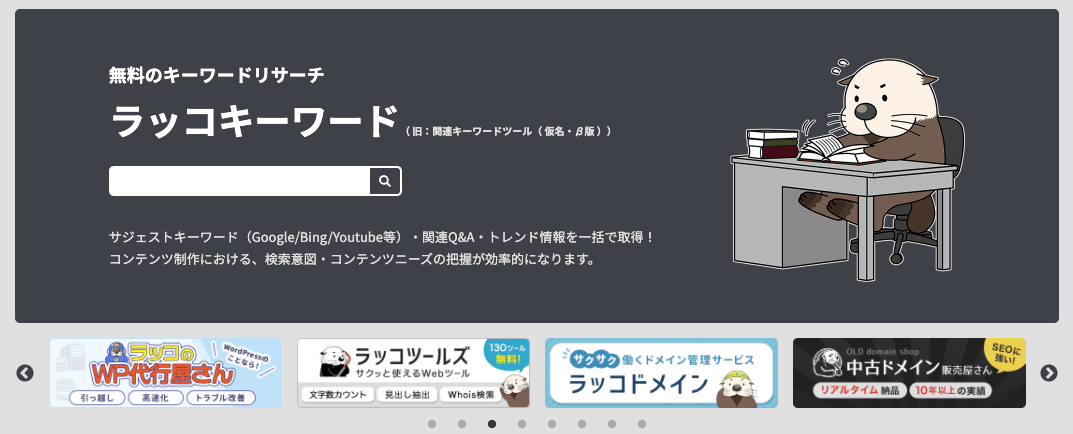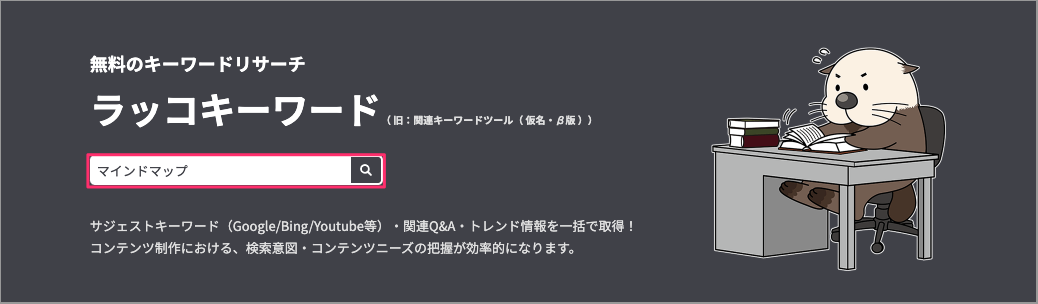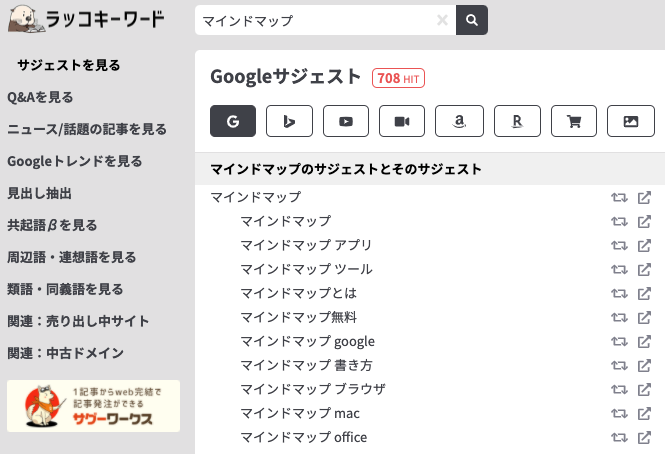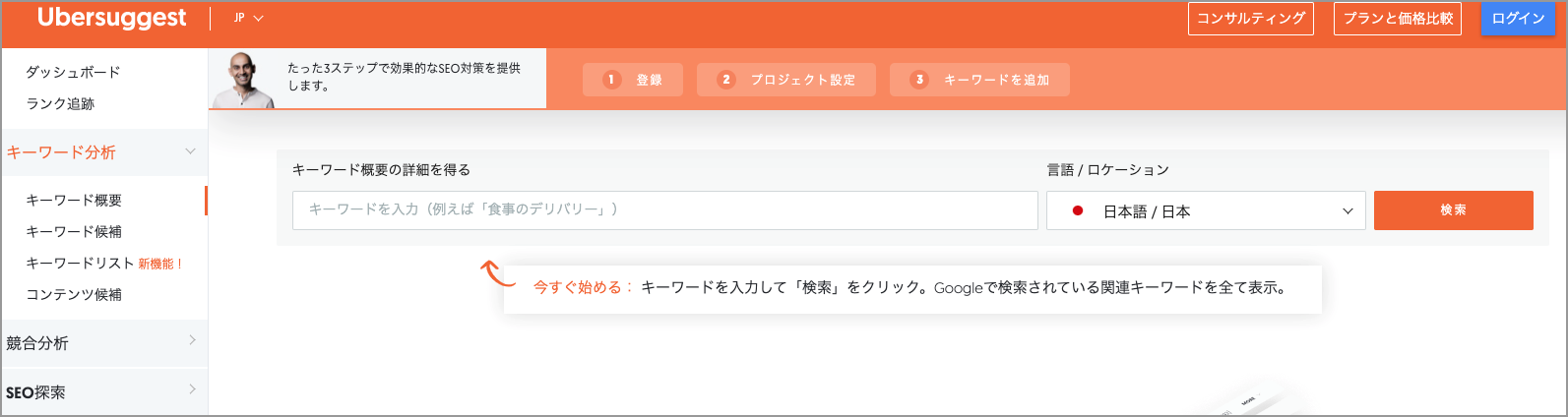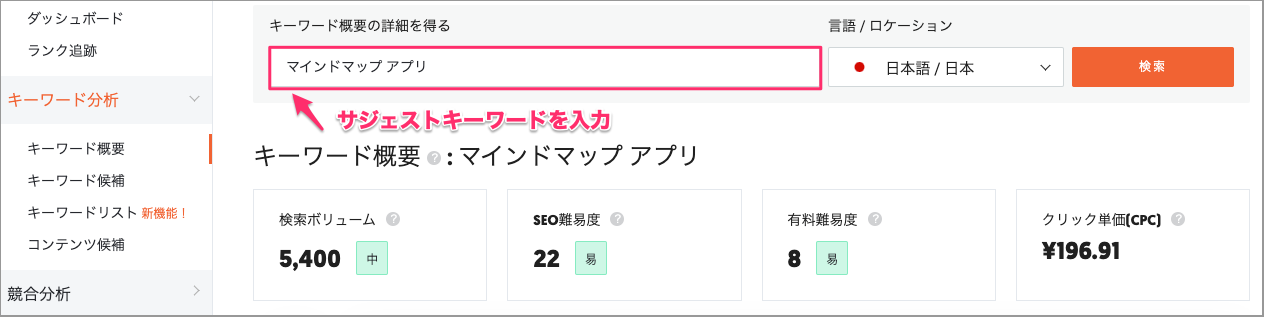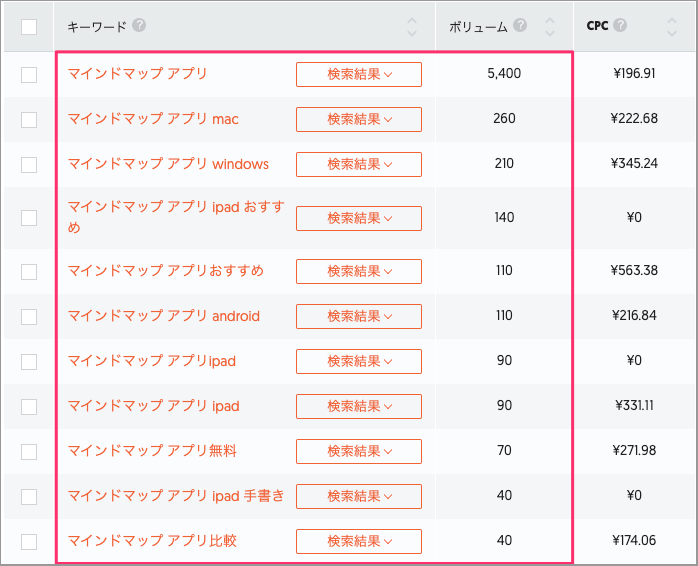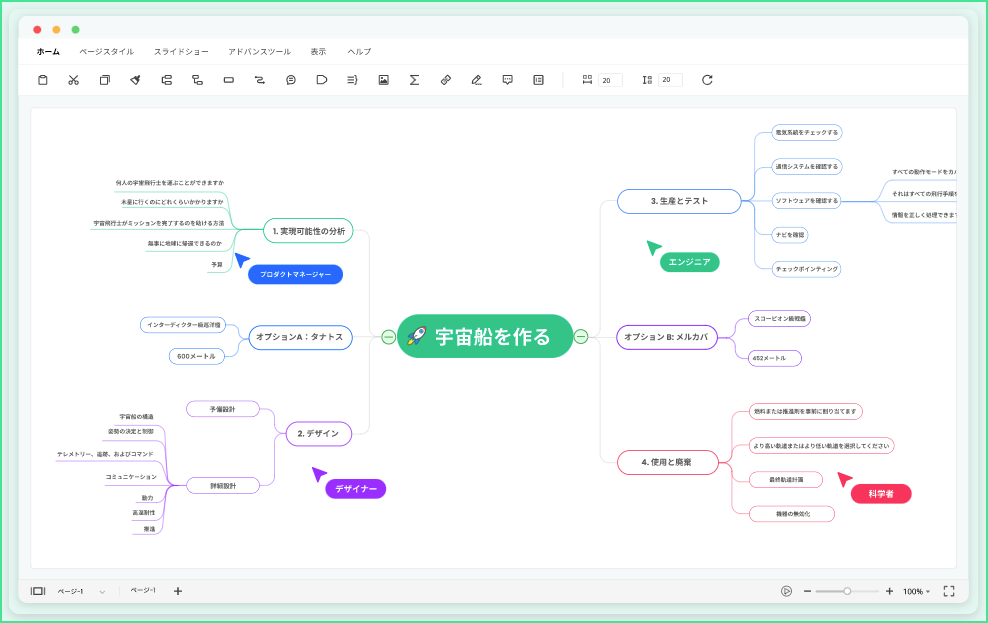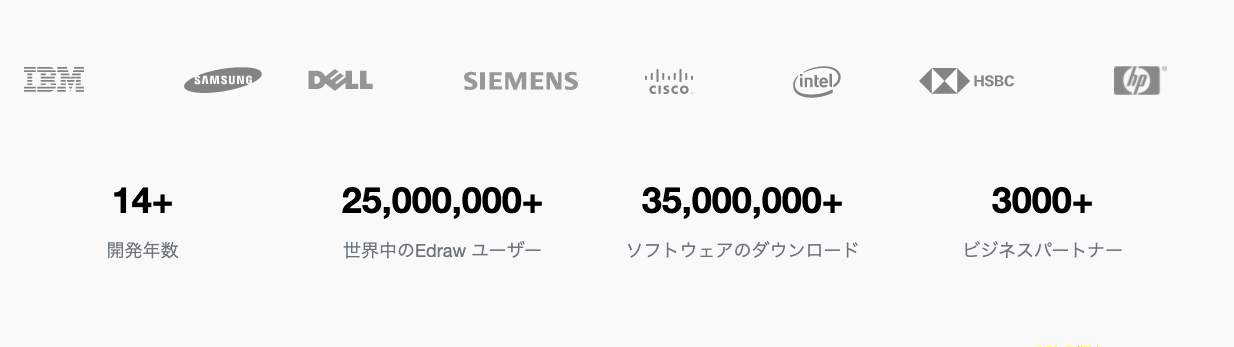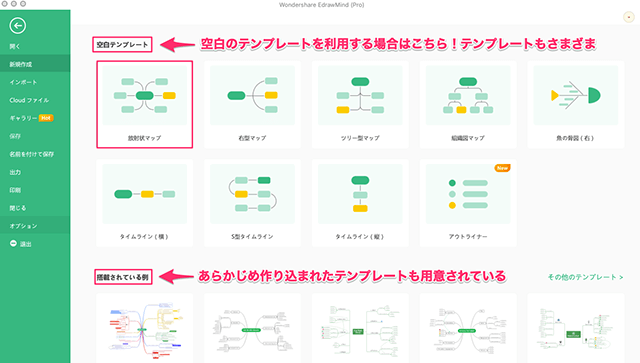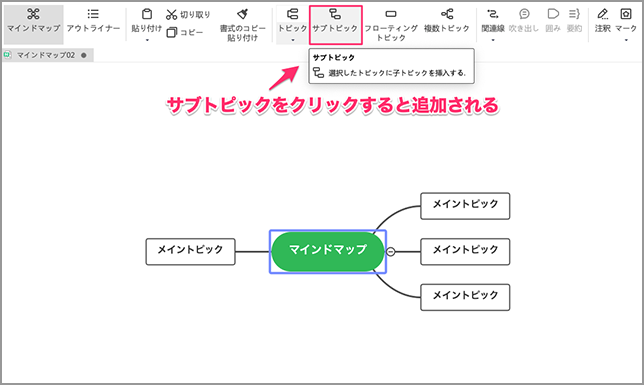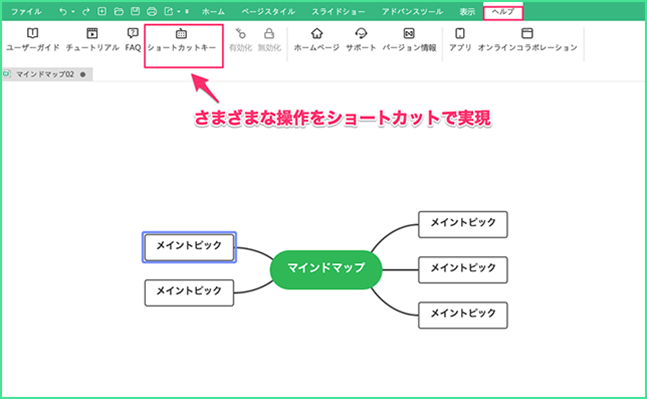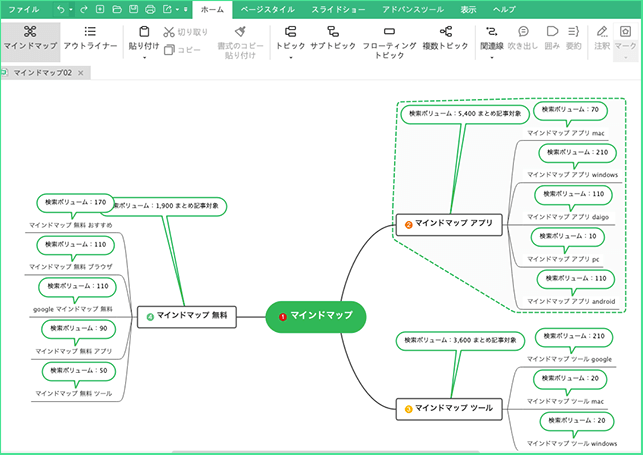「ロングテール戦略で、戦略的に検索上位を獲得できない」
このような悩みを抱えるSEO担当者は多いのではないでしょうか。
特に社内でSEOに詳しい担当者がいない状況だと、なんとなくの意思決定でキーワードを抽出してしまい、管理も曖昧になりがちです。
まずは投下すべきキーワードを抽出し、マインドマップを使って管理すると、より効果的にロングテール戦略を進められます。
本記事では、オウンドメディアのSEO担当者やブログ運営にも役立つよう、キーワード選定からマインドマップの効果的な使い方まで3ステップで解説!
ぜひ、貴社のSEOキーワード戦略の参考にしてみてください。
- 目次 -
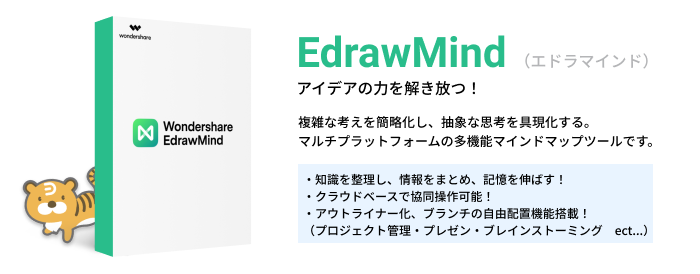
Part 1: 【SEO】キーワード選定の方法とマインドマップの使い方3ステップ!
さっそくですが、ロングテールキーワード戦略におけるSEOキーワードの選定方法と、効果的なマインドマップの使い方を解説します。
以下、3ステップで紹介しますので、ぜひ参考にしてみてください。
ステップ②:SEOキーワードの検索ボリューム洗い出し
ステップ③:マインドマップでキーワードを整理し記事の全体設計
1つずつみていきましょう。
ステップ①:SEOキーワードの選定方法
• 画像引用:ラッコキーワード
まずはオウンドメディアで狙うべきSEOキーワードを選定します。
選定の方法ですが、今回は「ラッコキーワード」と呼ばれるGoogle向けのサジェストツールを使用します。
画像の通り、オウンドメディアで投下したい単一キーワードを入力します。
今回は、本記事の題材である「マインドマップ」と入力しています。
すると、このように単一キーワード「マインドマップ」と関連したサジェストキーワードの一覧が表示されます。
このなかから、自社で投下したいキーワードを抽出してみてください。
社内にSEO担当者がおらず、手探り状態ですと、どのサジェストキーワードを投下すればよいか最初のうちは戸惑うかもしれません。
そのような場合には、ラッコキーワードの左上「サジェストとそのサジェスト」という項目から、投下キーワードを決定するとよいでしょう。
ステップ②:SEOキーワードの検索ボリューム洗い出し
• 画像引用:Ubersuggest
次に、ステップ①で抽出したキーワードの検索ボリュームを洗い出す必要があります。
検索ボリュームとは、GoogleやYahooなどの検索エンジンを利用するユーザーが検索する回数のこと。
当然、検索回数が多いキーワードほど、ユーザーの需要が期待でき、検索上位にランクインした記事には、アクセスが集中します。
しかし、見方を変えれば、検索ボリュームの大きいキーワードほど、競合他社もこぞって記事を投下しますから、そう簡単には検索上位を獲得できません。
今回ご紹介するロングテール戦略とは、検索ボリュームが100〜1,000前後の小さなキーワードを利用して集客する方法。
検索ボリュームが大きなキーワードと比べれば、アクセス数は減少しますが、その分、中小企業においても検索上位を獲得しやすい特徴があります。
検索ボリュームを洗い出すことで、自社に適したキーワードの目安を把握できるのです。
では、どのように検索ボリュームを洗い出せばよいのでしょうか。
具体的には、次のツールを使用します。
・Ubersuggest
検索ボリュームを把握するための代表的なツールですので、どちらをお使いいただいても問題ありません。
今回は、Ubersuggestと呼ばれる有料ツールを利用して検索ボリュームを洗い出します。
まずは、ステップ①で抽出した自社で狙いたいサジェストキーワードを、検索窓に入力し「検索」をクリックします。
今回はお試しで「マインドマップ アプリ」と入力しました。
すると、画像のように「マインドマップ アプリ」に関連したキーワードと、検索ボリュームが大きい順に表示されます。
たとえば、「マインドマップ アプリ mac」であれば、検索ボリュームが260と表示されており、検索上位を獲得した場合に、260アクセスが期待できるというわけです。
また「マインドマップ アプリ」については、検索ボリュームが5,400ですので、非常に多くのアクセスが期待できますが、大手メディアも参入しやすいでしょう。
スモールキーワードのロングテール戦略であれば、100〜1,000前後のボリュームを意識してみてください。
ここまでの内容で、狙いたいキーワードの検索ボリュームの洗い出しが完了しました。
あとは、同様の手順で投下したいキーワードの検索ボリュームを抽出しておけば、問題ありません。
ステップ③:マインドマップでキーワードを整理し記事の全体設計
キーワードとその検索ボリュームをマインドマップにまとめることで、より体系的に投下すべきキーワードを把握できます。
また、ロングテール戦略のように小さな検索ボリュームの記事を継続的に投下し、最終的にミドル・ビッグキーワードで検索上位を狙う場合、内部リンク施策も重要。
マインドマップであれば、内部リンクをどうつなぎ合わせるか、一目で確認できます。
今回は、弊社「株式会社ワンダーシェアーソフトウェア」からリリースしている「EdrawMind(エドラマインド)」という、マインドマップツールを用いて解説します。
Edraw(エドラ)のソフトウェアは、世界で2,500万人以上のユーザーが利用し、以下の通り大手企業からも信頼され、3,500万回以上のダウンロードを達成。
1.3.1 利用したいテンプレートを選択
EdrawMindの新規作成は、とても簡単!
まずはマインドマップとして利用したいテンプレートを選択しましょう!
主なテンプレートは、以下の2種類。
・搭載されている例
空白テンプレートは、空白の状態から、マインドマップを新規作成する場合に使用します。
さまざまなテンプレートがありますが、今回は「放射状マップ」を選択しました。
任意のテンプレートをダブルクリックすると、新規作成画面へ遷移します。
ちなみに、EdrawMindには、あらかじめ作成されたマインドマップをそのまま活用できる「搭載されている例」も用意されています。
自社にマッチしたテンプレートを選択してみてください。
1.3.2 利用したいテンプレートを選択
EdrawMindの入力は非常に簡単!
画面のように、上部のサブトピックをクリックすると、新たなトピックが次々と追加されます。
もちろん、効率的にキーボードのショートカットキーでも追加可能。Macの場合は「command +enter」で、トピックを追加できます。
その他のショートカットについては、画面上部の「ヘルプ」より「ショートカットキー」をクリックすることで、確認可能です。
また、メイントピック、サブトピックに追加できる吹き出しや関連線、マーク、注釈なども、画面上部の「ホーム」より直感的に操作できます。
UIが非常に分かりやすいため、初めてお使いいただく方でも安心です。
1.3.3 EdrawMindでキーワードを整理
EdrawMindを使って、マインドマップ関連のキーワードを整理してみました。
今回、ステップ①で抽出したキーワード「マインドマップ アプリ」は、画像右上です。
EdrawMindは、トピックを作成するだけではなく、画像のように吹き出しを挿入できますので、ここへ検索ボリュームを入力しました。
検索ボリュームとキーワードを一目で確認でき、キーワード投下の優先順位をつけられます。
また、囲み線や、コメントの入力もできるので、属人的なマインドマップになりません。
作成したマインドマップは、閲覧・編集の権限を細かく設定できるので、SEO担当者やチームメンバーと共同編集も可能です。
EdrawMindを利用すれば、抽出したキーワードと検索ボリュームを体系的にまとめられ、視認性も良好なので、プレゼンテーションやチーム資料としても活用できます。
また、内部リンクの構築についても、関連線を挿入すれば、一目でわかります。
戦略的なキーワード投下に、ぜひお役立てください。
Part 2: SEO担当者必見!マインドマップツール「EdrawMind」の使い方
SEO担当者必見のマインドマップツール「EdrawMind」は、全てが直感的に操作でき、チーム内での共同編集も可能!
キーワードや検索ボリュームを分かりやすく体系化し、中長期的なロングテール戦略にご活用ください。